iPad ProとApple pencil
いやぁ、仕事のブログ全然書いてませんでしたね。(驚)
・・・と言うのは置いといて。
気になる
ワコムの液晶タブレットが欲しいなぁと思っていたので、9月のAppleからの発表でiPad ProとApple pencilがずっと気になっていました。
いよいよiPad Proが販売開始になり、Apple pencilと共に買おうか迷いつつ、実機を触ってみてからにしたいのでひとまず触れるまで待機。
実機チェック
近所の量販店に行ってみるも、本体の展示のみ。
どこにもApple pencilは置いていまっせーん。
それどころか、Apple pencilは販売初日すぐに予約した人にすら全然行き渡っていないらしく、世界的にApple pencilが手に入らない「ペンシル難民」なる騒ぎになっているらしくて、ヤフオクでは5倍の値段で買う人までいるとか。
何だそりゃー。
決意
そんな状況の中、近所の量販店でApple pencilを触れる日が来るとは思えず、かと言ってApple pencilをちょちょいっと触るためだけにAppleStoreまで行くのもなー。触ってから決めたいんだけどなー。なー。
欲しい気持ちはどんどん高まって来ているし、iPad miniのホームボタン壊れたし、何よりも先日デスクトップが壊れた所でサブマシンどうしようか、今のディスプレイもどうしようか・・・状態。
iPad ProをMBPRのサブモニター的に12.9インチのRetinaディスプレイとして使えるし、これは買って良いタイミングだ!買って良いんだ!(ってだいぶ自分に言い聞かせました)
そして、iPad ProとApple pencilをApple Online Storeで予約したのが連休のど真ん中の11月22日。
本体は10日程で届きそうだけど、Apple pencilは納期表示が4〜5週間、遅ければ12月23日着。
難民が出没する位だもんな、クリスマスプレゼントだと思って気長に待つか。
あれ?
TwitterでAppleStoreに少し入荷がある様だと話題に上がっているじゃないですか!
ちょうど梅田ヨドバシに行かねばならない用事があったので、ダメ元でAppleStore心斎橋店に電話して「Apple pencilの在庫ってありますか?」と聞いてみたら、今日は入荷してますよ!ってあっさり言われるの巻。
「ふぁっ?!」って感じで急いで心斎橋店へ行ったら店頭に10本くらい並んでいました。
店員さんが「1本で良いですか?大丈夫?」と言っていたので、転売しないので大丈夫です!と返事しておきました。
そんなこんなで、気長に待つはずが本体より先にペンシルだけある状態になりました。
Apple pencilは細身だしツルツルしそうなので、ヨドバシでぷにゅグリップとそれに似た様なのを入手して帰り、ぷにゅじゃ無い方を装着。
グリップ力上がったのかな。実際に使ってみて飽きたらぷにゅにするかも。

何せ本体が無いので、書き心地を試しようが無いのです。
本体到着
で、その二日後に本体が中国からやって来ました。
さっそく開封。
設定だけザッと済ませてみたものの。
さてさて。
これは保護シート貼った方が良いのかな。
ペンシルの反応的にどうなの。
反応が悪くなるから貼らない方が良いの?ペンシルをガシガシ使う気なら貼っておいた方が良いの?
ペンシル走らせてみて悩んだ結果、保護シートを買いに近所の量販店へ。
何か保護シート無しでゴリゴリガシガシすんの、やっぱ怖いわ。
保護シート見てたら店員さんが「え?もう両方お持ちなんですか?使い勝手どうですか?(ワクワク)」みたいな反応だったので、本当に品薄なんだろなと思いました。
iPhoneには保護ガラスを貼ってるんだけど、12.9インチもあるディスプレイに貼るのってとても重そうなんだけど。
厚みもあるし表面にギラギラ感があるし、浮いた感があるって口コミも見かけたんだよなぁ。うーん、うーん。
売り場で店員さんも巻き込んでだいぶ悩んだ結果、普通の保護シート(アンチグレアタイプ)を買ってみました。
これ、貼るの大変。
パッケージには貼り直し出来るって書いてあるけど、大きいからちょっとの歪みでも穴がズレるし、iPhoneみたいに歪んだら貼り直せば良いかって訳に行かなそう。
慎重に慎重に貼り終えました。ふはー。

アプリの使用感をザックリ検証(私調べ)
実際に試してみたアプリは以下。Astropad Graphics Tablet以外はすべてApple pencil対応。
全部、今回初めて使いました。(※Adobe Illustrator Drawはあんまり使って無い)
- Adobe Illustrator Draw
- Adobe Photoshop Sketch
- メディバンペイント
- Procreate
- Graphic(旧iDraw)
- メモ帳
- Astropad Graphics Tablet(MBPRと繋いで、液タブ化してPCのソフトを使用)
Adobe Illustrator Draw
レイヤー数が最大10って少なくない??Illustratorと言いつつ、アンカー触れないよね?って感じで、イマイチこのアプリの立ち位置が良くわからないのです。
AdobeCCに送るとサクッとPCのIllustratorが立ち上がるのは素晴らしいんだけど、ササっと描いただけの線がアンカーポイントだらけになっているのが私的には「え?!何で?」と言う印象。
ベクター画像はアンカーポイントをいかに少なくして思い通りの絵が描けるかって所が大事なのです!(個人的意見)
サラサラッと絵を描いて連携させてアンカーポイントの多さにガックリした程度の使用しかしませんでした。
アプリ内でアンカーポイントを触れるようになる事を熱望します。
Adobe Photoshop Sketch
Photoshop CCとの連携が良い様なので使ってみたんだけど、何かペン先の遅れが微妙に気持ち悪いのです。ヌルヌルする感じ。
ペン種と太さと濃度と色を全部まとめて左に表示なんですが、太さを変えたいのに間違ってカラーピッカーを出したりしてしまうので、別の方が使い易いかも。これはきっと私がアプリに不慣れな部分が大きいです。
そんな個人的感想よりもですね、複数の描画レイヤーを持てない事が問題です。これ辛い。かなり辛い。
ラインのレイヤーと色のレイヤーは最低限分けたいので、レイヤーがバンバン作れるProcreateの方が使い易いです。
メディバンペイント
描いてみたのはゆるーい絵。
私自身がアニメや漫画を描いたりしないので、このアプリは多分使わないかな。
無料なのに色んな事が出来るみたいで、マンガ制作する人にとっては便利な機能がかなり多そうです。いや、知らんけど。

Procreate
描いた感じは、サクサク描けて気持ち良いです。
ペン種や色の選択は右上で、太さと濃さを左で調整出来るのは動線が良いと思いました。
(実際絵を描き始めるとペンの太さと濃度を頻繁に変える事が多いので)
絵のクオリティーは置いといて、とりあえず楽しいです。

ちなみにオンラインストレージに保存したpsdファイルをPhotoshopで開くと、問題なく表示されました。
レイヤー名は名前を変更してないまま書き出したのですが、「レイヤー」って日本語の部分がすごく残念な事に・・・。
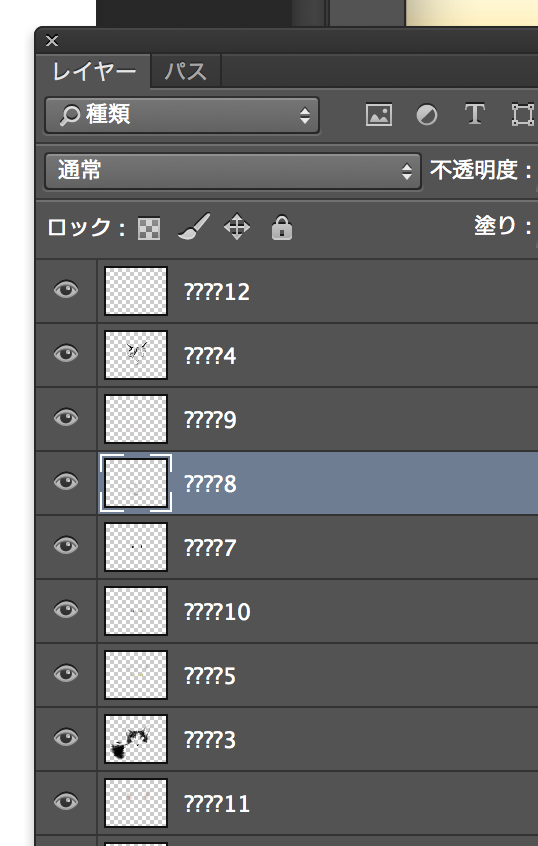
これ、オンラインストレージ経由だからかなぁ?
そこまで深く色々実験していないので、また今度色んな所に保存して検証してみたいと思います。
Graphic(旧iDraw)
iPad Proでベクターグラフィックを描きたい時は、これだろうなと思いました。
しかし、リフレクトひとつするだけでもどこにその機能が隠れているのかさっぱり。慣れるまで探すの大変そうです。
このアプリが最もIllustrator寄りの事が出来ると思います。
Illustrator Drawみたいに「AdobeCCに送る」を選択するとIllustratorが立ち上がると言う夢の様な連携がスルッと行けると良いんだけど、まぁそう言う訳には行かないですね。
aiでの書き出しすら出来ないし。
Illustratorで読み込みたい場合、SVGかPDFでの保存になります。
どちらの保存方法でもIllustratorで開いた時に何ら問題は無かったです。
メモ帳
機能が少ない分、当然動きも軽いです。
反応が良いので、本当に紙に書いているみたいで気持ち良いです。
鉛筆でせっせとルルを描いてみたけど、メモ帳が一番使用感が良い。(え。)
これはデッサンの練習に良いんじゃないでしょうか。

2日目の方がペンに若干慣れて来て、線の強弱がわかって来ました。
デッサン練習を大前提で言うと、ねり消しモードが欲しいです。
ねり消しに課金しても良いから欲しいです。

Astropad Graphics Tablet
最後にケーブルでMBPRと繋いでAstropad Graphics Tablet+Illustratorで作業してみました。
バージョンは白目を剥く前のIllustrator CC2015。
iPadを液タブ化するアプリです。
だいぶ遅れを感じるけど、実際の作業でペンをこんなに素早く使う事ってあまり無いので、そこまで問題は無いのかもしれません。
少し触ってみて感じたのが、アプリと違ってひとつ前に戻るボタンがぱっと触れなかったり、字が小さいのでタップミスしたり、ショートカットを使う方が早い作業がたくさんあるので(PC用のソフトなので当たり前だけど)、左手でキーボードを触りながらの作業になります。
これも慣れれば問題ないのかなぁと思ってたら、Mac用のクライアントからiPadに表示する範囲やPhotoshop等のショートカットキーを設定できるらしいです。
が、公式が出している動画見ても片手をキーボードに置いて普通にショートカットを叩いているので、結局は片手キーボードスタイルの方が早いんでしょうね。
出来ればIllustratorやPhotoshopの機能により近いアプリがあればなぁ・・・と言うのが現状の素直な感想です。
Adobeさんが素敵アプリを出してくれる事を心から願っております!!!
Apple pencilを使ってみた感想
- Apple pencilをiPad Pro本体に刺す充電方式はどう見ても格好悪い。
- Apple pencilのフタとLightningアダプタ、なくす自信がある。
- 筆圧感知は想像してたよりも気持ち良い。
- ペンを斜めにしたらぼかした線が描けるのも単純に気持ち良い。
- 絵を描く事が前より楽しくなった。
- スピーカーが4カ所あるので、音が凄く良い。
- 本体大きい。
とりあえず
買う前は、今すぐ仕事に使えるの?液タブの代用になるの?そんなでかいiPad要るの?と考えていました。
実際使い始めてからは絵を描く事がとにかく楽しいので、買って良かったと思います。

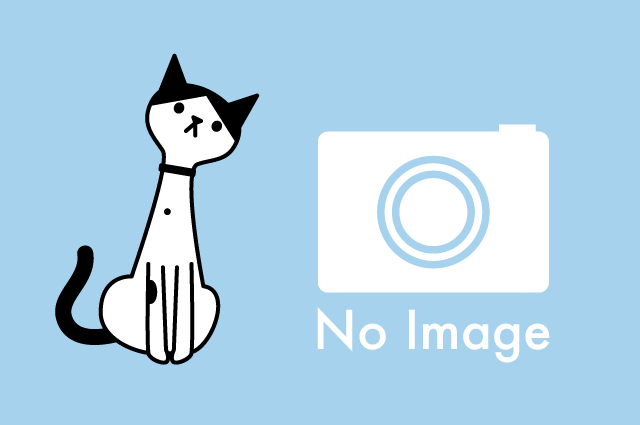

コメント